Esta guía es sobre cómo borrar y formatear un CD-RW o DVD-RW. Puede borrar todos los datos de un CD o DVD grabable o regrabable siguiendo la guía.
Siga el video tutorial rápido que ha RESUELTO ‘cómo formatear o borrar CD/DVD’.
Para ver los pasos detallados, vaya a:
- Cómo formatear un CD/DVD en Windows 10
- Borrar un disco CD/DVD en Windows 10
«Tengo un portátil HP con una unidad de CD. Y ahora necesito formatear un disco para poder grabarlo. Es fácil realizar esta tarea en las versiones anteriores de Windows que he utilizado. Pero, ¿cómo puedo formatear un DVD RW en Windows 10? No encuentro ninguna instrucción al buscar en la web».
Por lo general, si quieres grabar datos en un CD o DVD, primero tienes que formatear el disco. Si hay datos en el CD o DVD, debes borrar los datos que ya están en el disco y luego formatearlo para volver a utilizarlo. El proceso de formatear tu DVD o CD es bastante sencillo. Aquí te mostraremos cómo hacerlo paso a paso. (Aquí el disco debe ser un CD o DVD regrabable que permita formatear y reescribir datos.)
Cómo formatear un CD/DVD en Windows 10
Paso 1: Inserte el CD-RW o DVD-RW en su ordenador. (Si su ordenador no tiene una unidad de CD, compre una externa.)
Paso 2: Haga clic en «Este PC» en su ordenador.
Paso 3: Busque y haga clic con el botón derecho del ratón en el icono de la unidad de CD/DVD, y luego haga clic en «Formatear.»
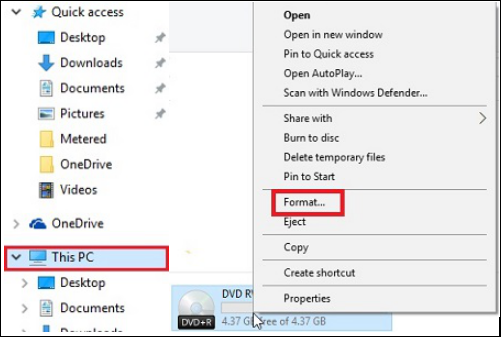
Paso 4: Haga clic en el cuadro desplegable «Sistema de archivos», luego haga clic en uno de los siguientes sistemas de archivos:
- UDF 1.50 – Para uso en XP y anteriores.
- UDF 2.00 – Para uso en XP y anteriores.
- UDF 2.01 (por defecto) – Utilizable con la mayoría de los sistemas operativos actuales.
- UDF 2.50 – Utilizable con la mayoría de los sistemas operativos actuales. Compatible con Blu-ray.
- UDF 2.60 (recomendado) – Utilizable con la mayoría de los sistemas operativos actuales. Soporta Blu-ray.
Paso 5: Haga clic en «Inicio», verá un mensaje de advertencia sobre la eliminación de todos los datos en la unidad.
Paso 6: Haga clic en «Aceptar» para continuar el proceso. El CD / DVD comenzará a formatear.
Borrar un disco CD/DVD en Windows 10
Como se mencionó anteriormente, si desea formatear un CD-RW/DVD-RW usado, necesita borrar los datos que ya están en el disco primero. Para realizar este trabajo, puedes utilizar las herramientas de formateo del sistema operativo Windows 10. En caso de que algunos usuarios no sepan cómo borrar un disco DVD, aquí enumeramos los pasos detallados:
Paso 1: Inserte el disco regrabable en su ordenador.
Paso 2: Vaya a «Inicio», haciendo clic en «Este PC».
Paso 3: En el Explorador de Windows, haga clic en el icono de la unidad de DVD.
Paso 4: En la barra de herramientas, haga clic en «Borrar este disco» y, a continuación, siga los pasos del asistente para borrar, eliminar o eliminar el CD o DVD con éxito.
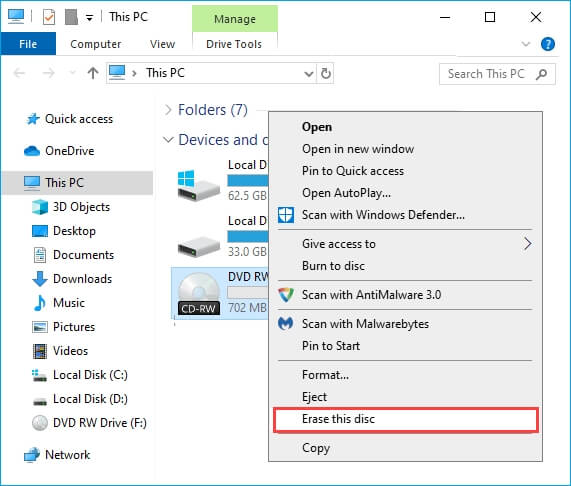
Si la función «Borrar» no aparece al utilizar uno de los métodos descritos, es posible que tenga un CD o DVD (que se puede escribir una sola vez) y no un CD-RW o DVD-RW (regrabable).
Consejo de bonificación: Cómo formatear un disco en Windows 10
A veces, también puedes necesitar formatear tu disco (discos duros internos o externos), unidades flash USB, tarjetas SD y otros dispositivos de almacenamiento. Aquí le recomendamos que pruebe el EaseUS Partition Master. Esta herramienta le permite formatear un disco con pasos simples. A diferencia de usar Disk Management, EaseUS Partition Master le ahorrará muchos pasos y tiempo. Además, también proporciona otras características útiles para ayudarle a gestionar sus discos y particiones. No dude en probarlo.
EaseUS Partition Master
- Redimensionar/mover, fusionar, clonar partición y comprobar error del sistema de archivos.
- Clonar disco, convertir a MBR/GPT, convertir a Dinámico/Básico e incluso borrar datos.
- Migrar SO, optimizar el rendimiento del ordenador limpiando archivos basura/archivos grandes, etc.